知识没有国界的限制,但承载知识的 PDF 文档却有不同语言的区分。我们常常需要查阅外语资料,如果语言基础不扎实,那么仅“翻译”这个环节就会耗去大量时间和精力,更别说还可能遭遇翻译速度慢、翻译不准确等问题了。
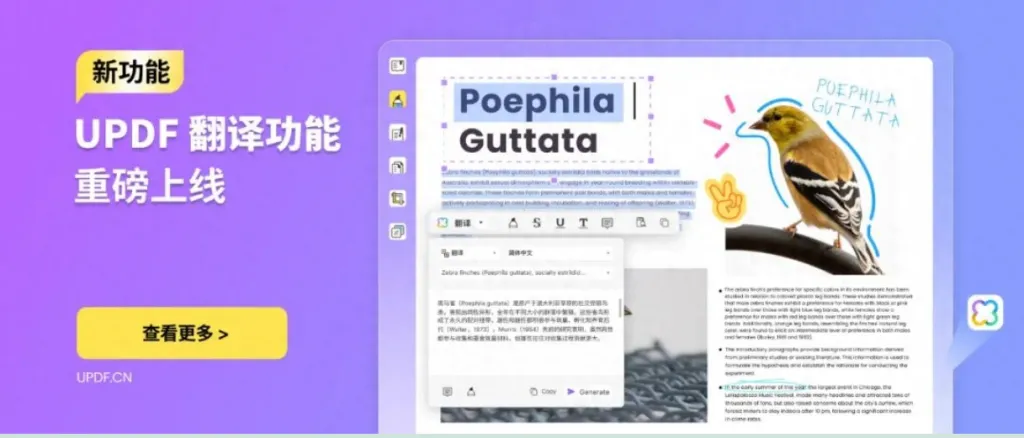
别担心,UPDF Windows 版本正式上线「翻译」功能,为你提供快速、准确、专业的翻译服务!
翻译功能千千万,用过 UPDF 就不想换
市面上有许多内嵌翻译功能的 PDF 软件,为什么一定要选择 UPDF 呢?
UPDF 充分考虑用户需求,弥补现有软件的翻译缺陷,从快、准、专三方面入手,让外语阅读变得更简单!
快▶极速翻译
动辄上百兆的外语文档,翻译需要很长时间,中途还有可能出现软件崩溃的情况。原本可以提升的工作和学习效率,也因此只能维持在低水平。
UPDF 大大提升翻译速度。多达数百页的文档,翻译也只需要数十秒。告别漫长等待,即翻即阅的快乐,你值得拥有!
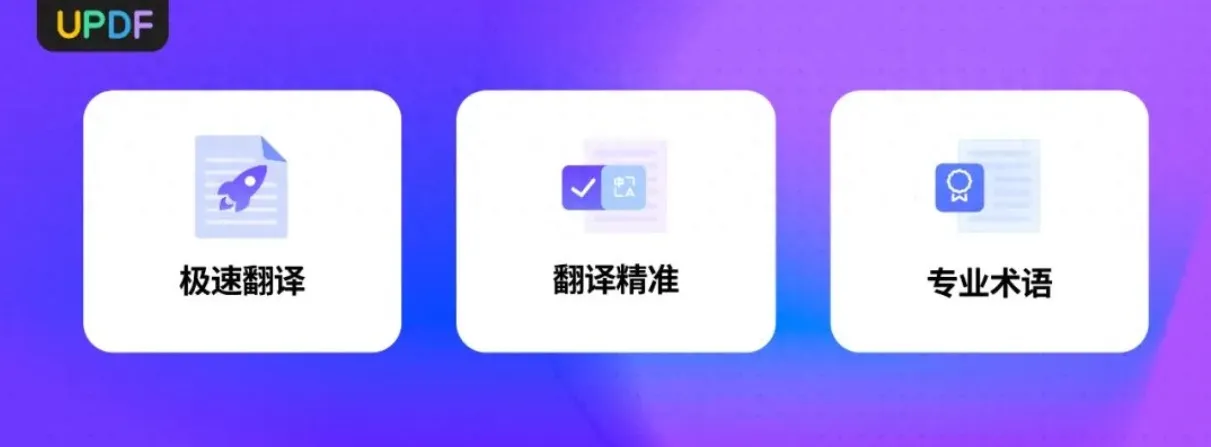
准▶精准翻译
辛辛苦苦找来的外语资料,却因为翻译不准确而看得云里雾里?甚至还可能因为单个词汇的译文出现错误,导致对整篇资料的理解有所偏差。
UPDF 的翻译功能更具“智商”和“逻辑”,能够根据上下文的内容调整翻译结果,为你呈现更符合语境的译文。
专▶专业词库
写论文时,我们常常需要参照国外的专业文献,但却看不懂文献中的专业术语。即便是单摘出词汇进行翻译,也很难推测出它在专业领域中的含义。
UPDF 的翻译功能具备全面、专业的词汇库,能够准确呈现专业词汇的译文,确保翻译前后的专业术语统一,尤其适合用于翻译专业文献。
UPDF 集成十二种中外语言,为用户提供划词翻译、全文翻译、精准翻译共三种翻译模式,满足不同翻译需求。
·简单三步,轻松掌握 UPDF 翻译功能·
划词翻译▶哪里不会译哪里
适用于外语词汇的翻译、注释、高亮、复制等操作,翻译后,UPDF 会帮你直接将译文生成笔记,插入 PDF 文档中,方便后续再度查阅。
·操作方法:
(1)用 UPDF 打开需要翻译的文档,用光标选中外语词汇;
(2)在弹出的工具选项中,点击“翻译”旁边的小三角形,选择要翻译的目标语言;或直接点击“翻译”,在弹出的翻译窗口里选定目标语言。
(3)翻译完成后,还可以点击翻译窗口左下角的功能对该词汇进行注释或高亮标记,也可以点击右下角的“复制”按钮,将翻译后的结果复制进剪贴板。
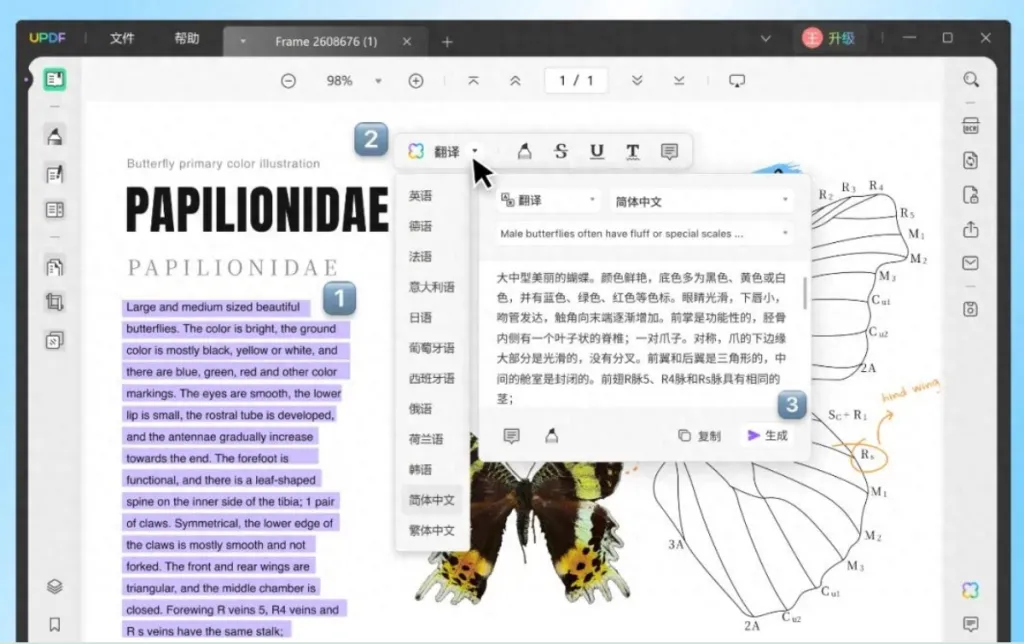
若你经常阅读外语原著,当遇到不理解的词汇时,就能使用 UPDF 的划词翻译功能。无需切换窗口及软件,就能边看边翻译,进一步提升阅读效率。
全文翻译▶中外互译速度快
适用于整个文档的翻译,只需上传 PDF 文档就能执行,不仅速度快,而且准确率高。
·操作方法:
(1)打开 UPDF,点击页面右下角的“翻译”按钮;
(2)在弹出页面中,点击输入框右上角的“全文翻译”按钮,选定目标语言并上传文件;
(3)翻译完毕后,选定储存位置,即可完成。
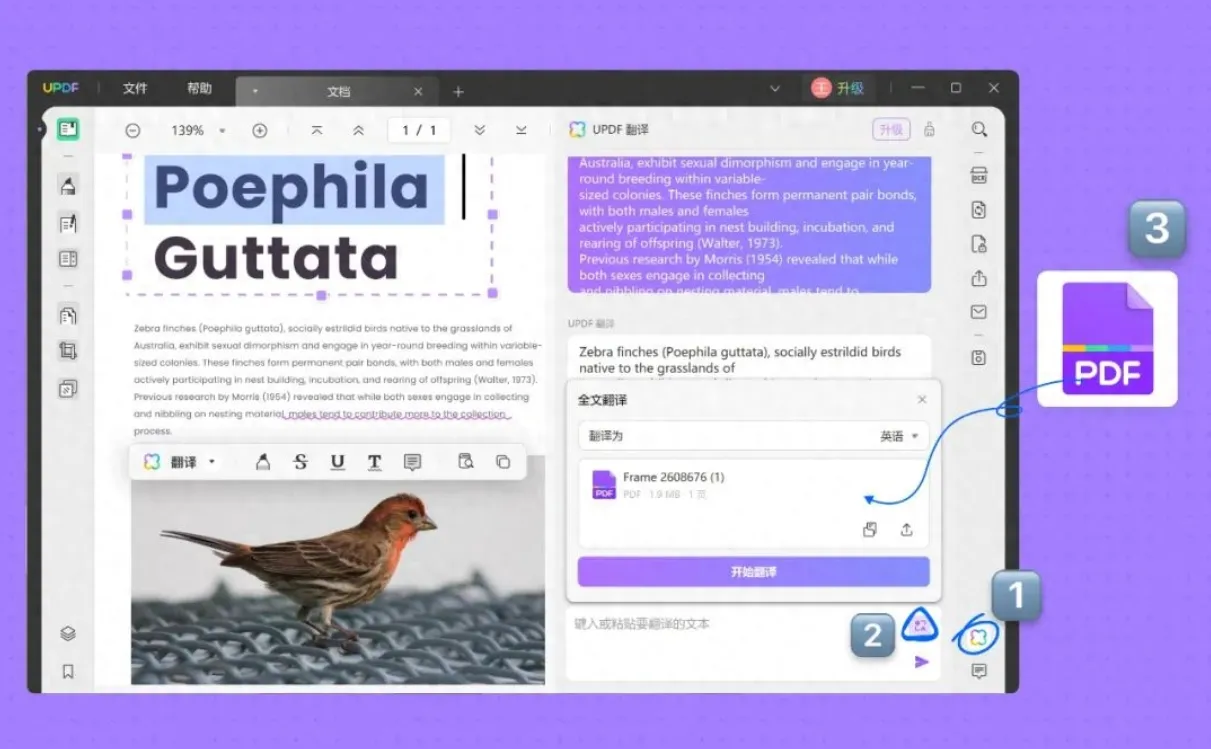
若你是负责与外企对接的工作人员,当你需要将工作文档翻译成各种外语时,使用 UPDF 的全文翻译辅助工作,就能节省许多时间。
自由翻译▶实现外语阅读自由
适用于文档内外任何词句的翻译,UPDF 的专业翻译词库,将为你实现真正的外语阅读自由。
·操作方法:
(1)用 UPDF 打开需要翻译的文档,点击页面右下角的“翻译”按钮;
(2)在弹出的对话窗口中,输入或粘贴要翻译的文本,并选定目标语言。点击紫色的小三角图标开始翻译,翻译后的内容即会出现在上方的对话框中;
(3)点击翻译内容右下角的“复制”按钮,就能将翻译后的内容纳入剪贴板中,方便进行粘贴。
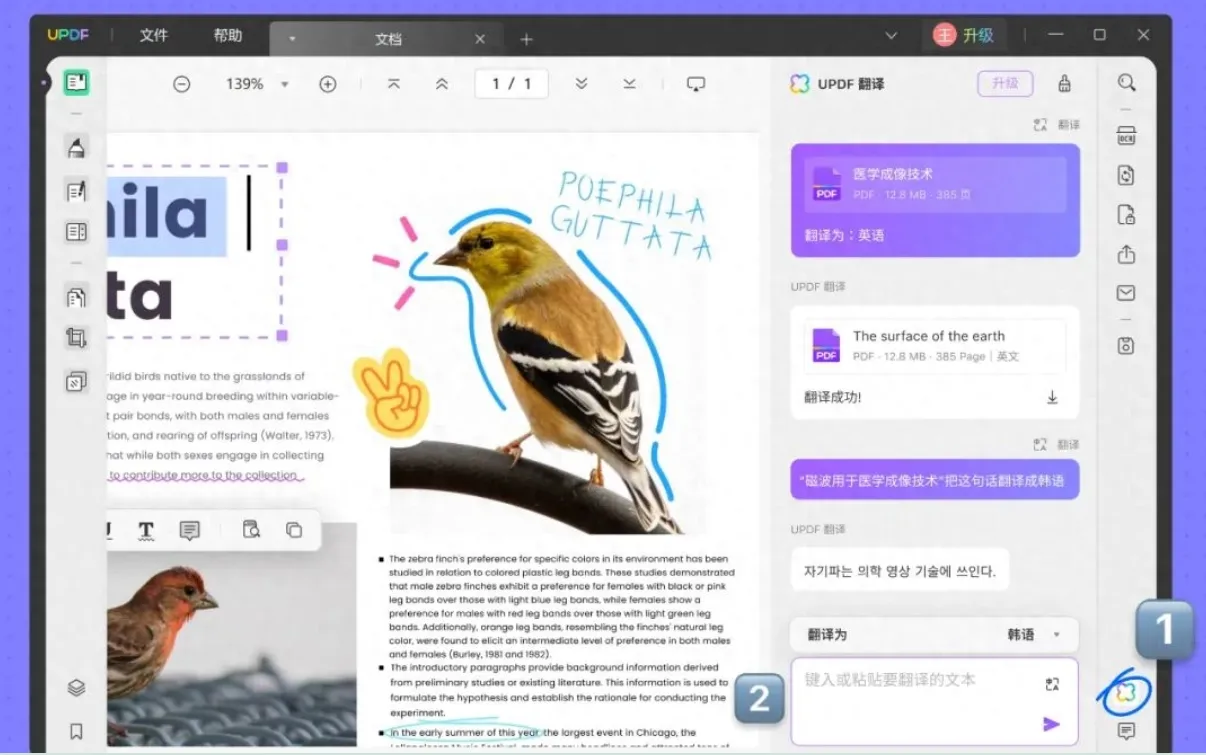
若觉得会话页面的内容太繁杂,可以点击会话页面右上角的“清除会话”按钮清空整个页面。但需要注意的是,清空的内容无法再找回。
结论
UPDF 的翻译功能兼具快、准、专三大优点,轻松为你扫除语言障碍,实现真正的“知识无国界”。
 UPDF
UPDF AI 网页版
AI 网页版 Windows 版
Windows 版 Mac 版
Mac 版 iOS 版
iOS 版 安卓版
安卓版

 AI 单文件总结
AI 单文件总结 AI 多文件总结
AI 多文件总结 生成思维导图
生成思维导图 深度研究
深度研究 论文搜索
论文搜索 AI 翻译
AI 翻译  AI 解释
AI 解释 AI 问答
AI 问答 编辑 PDF
编辑 PDF 注释 PDF
注释 PDF 阅读 PDF
阅读 PDF PDF 表单编辑
PDF 表单编辑 PDF 去水印
PDF 去水印 PDF 添加水印
PDF 添加水印 OCR 图文识别
OCR 图文识别 合并 PDF
合并 PDF 拆分 PDF
拆分 PDF 压缩 PDF
压缩 PDF 分割 PDF
分割 PDF 插入 PDF
插入 PDF 提取 PDF
提取 PDF 替换 PDF
替换 PDF PDF 加密
PDF 加密 PDF 密文
PDF 密文 PDF 签名
PDF 签名 PDF 文档对比
PDF 文档对比 PDF 打印
PDF 打印 批量处理
批量处理 发票助手
发票助手 PDF 共享
PDF 共享 云端同步
云端同步 PDF 转 Word
PDF 转 Word PDF 转 PPT
PDF 转 PPT PDF 转 Excel
PDF 转 Excel PDF 转 图片
PDF 转 图片 PDF 转 TXT
PDF 转 TXT PDF 转 XML
PDF 转 XML PDF 转 CSV
PDF 转 CSV PDF 转 RTF
PDF 转 RTF PDF 转 HTML
PDF 转 HTML PDF 转 PDF/A
PDF 转 PDF/A PDF 转 OFD
PDF 转 OFD CAJ 转 PDF
CAJ 转 PDF Word 转 PDF
Word 转 PDF PPT 转 PDF
PPT 转 PDF Excel 转 PDF
Excel 转 PDF 图片 转 PDF
图片 转 PDF Visio 转 PDF
Visio 转 PDF OFD 转 PDF
OFD 转 PDF 创建 PDF
创建 PDF PDF 转 Word
PDF 转 Word PDF 转 Excel
PDF 转 Excel PDF 转 PPT
PDF 转 PPT 企业解决方案
企业解决方案 企业版定价
企业版定价 企业版 AI
企业版 AI 企业指南
企业指南 渠道合作
渠道合作 信创版
信创版 金融
金融 制造
制造 医疗
医疗 教育
教育 保险
保险 法律
法律 政务
政务



 常见问题
常见问题 新闻中心
新闻中心 文章资讯
文章资讯 产品动态
产品动态 更新日志
更新日志














